ECU OPEL INSIGNIA 2015.5 Manual pentru sistemul Infotainment (in Romanian)
[x] Cancel search | Manufacturer: OPEL, Model Year: 2015.5, Model line: INSIGNIA, Model: OPEL INSIGNIA 2015.5Pages: 149, PDF Size: 2.68 MB
Page 5 of 149
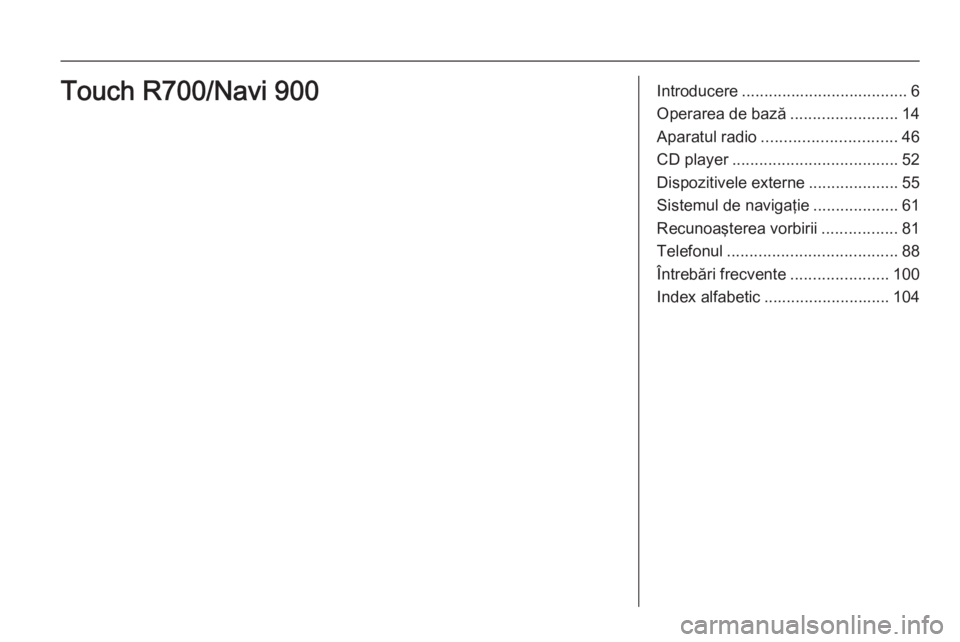
Introducere..................................... 6
Operarea de bază ........................14
Aparatul radio .............................. 46
CD player ..................................... 52
Dispozitivele externe ....................55
Sistemul de navigaţie ...................61
Recunoaşterea vorbirii .................81
Telefonul ...................................... 88
Întrebări frecvente ......................100
Index alfabetic ............................ 104Touch R700/Navi 900
Page 6 of 149
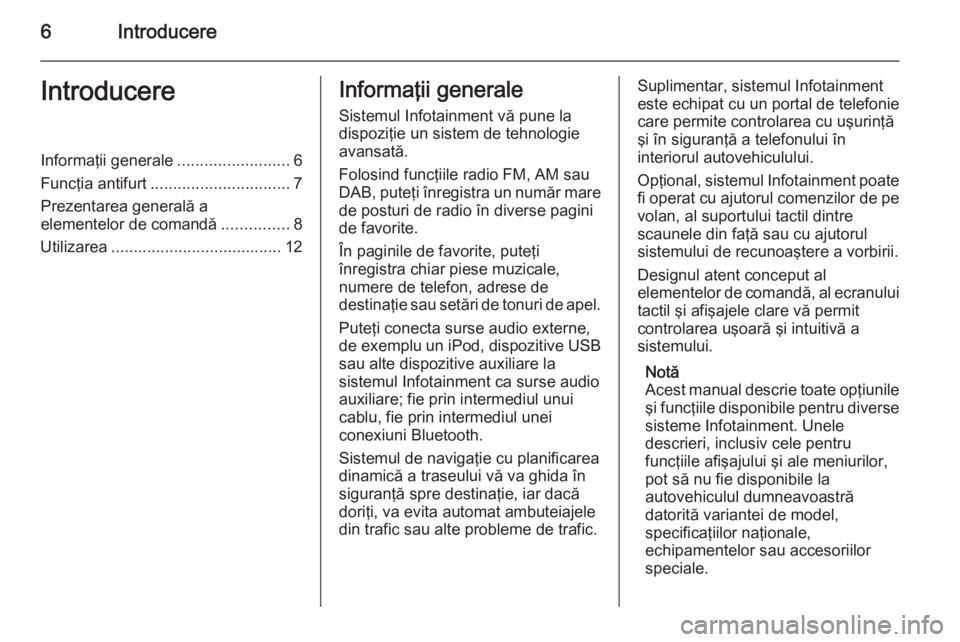
6IntroducereIntroducereInformaţii generale.........................6
Funcţia antifurt ............................... 7
Prezentarea generală a
elementelor de comandă ...............8
Utilizarea ...................................... 12Informaţii generale
Sistemul Infotainment vă pune la
dispoziţie un sistem de tehnologie
avansată.
Folosind funcţiile radio FM, AM sau
DAB, puteţi înregistra un număr mare
de posturi de radio în diverse pagini
de favorite.
În paginile de favorite, puteţi
înregistra chiar piese muzicale,
numere de telefon, adrese de
destinaţie sau setări de tonuri de apel.
Puteţi conecta surse audio externe,
de exemplu un iPod, dispozitive USB
sau alte dispozitive auxiliare la
sistemul Infotainment ca surse audio
auxiliare; fie prin intermediul unui cablu, fie prin intermediul unei
conexiuni Bluetooth.
Sistemul de navigaţie cu planificarea
dinamică a traseului vă va ghida în
siguranţă spre destinaţie, iar dacă
doriţi, va evita automat ambuteiajele
din trafic sau alte probleme de trafic.Suplimentar, sistemul Infotainment
este echipat cu un portal de telefonie
care permite controlarea cu uşurinţă
şi în siguranţă a telefonului în
interiorul autovehiculului.
Opţional, sistemul Infotainment poate fi operat cu ajutorul comenzilor de pe
volan, al suportului tactil dintre
scaunele din faţă sau cu ajutorul
sistemului de recunoaştere a vorbirii.
Designul atent conceput al
elementelor de comandă, al ecranului tactil şi afişajele clare vă permit
controlarea uşoară şi intuitivă a
sistemului.
Notă
Acest manual descrie toate opţiunile
şi funcţiile disponibile pentru diverse
sisteme Infotainment. Unele
descrieri, inclusiv cele pentru
funcţiile afişajului şi ale meniurilor,
pot să nu fie disponibile la
autovehiculul dumneavoastră
datorită variantei de model,
specificaţiilor naţionale,
echipamentelor sau accesoriilor
speciale.
Page 10 of 149
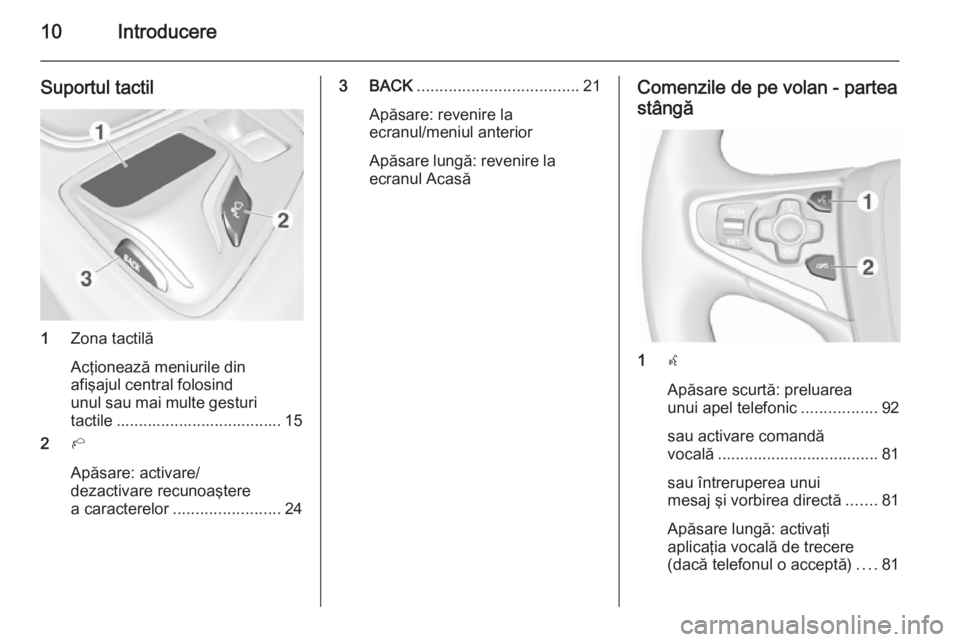
10Introducere
Suportul tactil
1Zona tactilă
Acţionează meniurile din
afişajul central folosind
unul sau mai multe gesturi tactile ..................................... 15
2 h
Apăsare: activare/
dezactivare recunoaştere
a caracterelor ........................ 24
3 BACK.................................... 21
Apăsare: revenire la
ecranul/meniul anterior
Apăsare lungă: revenire la
ecranul AcasăComenzile de pe volan - partea
stângă
1 s
Apăsare scurtă: preluarea
unui apel telefonic .................92
sau activare comandă
vocală .................................... 81
sau întreruperea unui
mesaj şi vorbirea directă .......81
Apăsare lungă: activaţi
aplicaţia vocală de trecere
(dacă telefonul o acceptă) ....81
Page 12 of 149
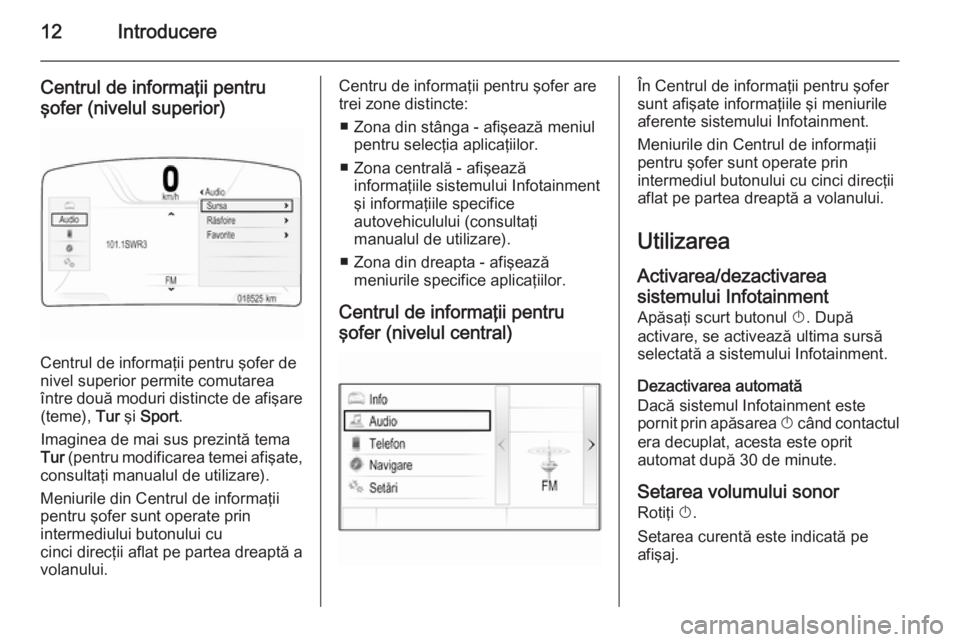
12Introducere
Centrul de informaţii pentru
şofer (nivelul superior)
Centrul de informaţii pentru şofer de
nivel superior permite comutarea
între două moduri distincte de afişare (teme), Tur şi Sport .
Imaginea de mai sus prezintă tema Tur (pentru modificarea temei afişate,
consultaţi manualul de utilizare).
Meniurile din Centrul de informaţii
pentru şofer sunt operate prin
intermediului butonului cu
cinci direcţii aflat pe partea dreaptă a
volanului.
Centru de informaţii pentru şofer are
trei zone distincte:
■ Zona din stânga - afişează meniul pentru selecţia aplicaţiilor.
■ Zona centrală - afişează informaţiile sistemului Infotainment
şi informaţiile specifice
autovehiculului (consultaţi
manualul de utilizare).
■ Zona din dreapta - afişează meniurile specifice aplicaţiilor.
Centrul de informaţii pentru
şofer (nivelul central)În Centrul de informaţii pentru şofer
sunt afişate informaţiile şi meniurile
aferente sistemului Infotainment.
Meniurile din Centrul de informaţii
pentru şofer sunt operate prin
intermediul butonului cu cinci direcţii
aflat pe partea dreaptă a volanului.
Utilizarea Activarea/dezactivarea
sistemului Infotainment
Apăsaţi scurt butonul X. După
activare, se activează ultima sursă
selectată a sistemului Infotainment.
Dezactivarea automată
Dacă sistemul Infotainment este
pornit prin apăsarea X când contactul
era decuplat, acesta este oprit
automat după 30 de minute.
Setarea volumului sonor
Rotiţi X.
Setarea curentă este indicată pe
afişaj.
Page 15 of 149

Operarea de bază15
Nivelul central:
Centrul de informaţii pentru şofer faceparte din blocul instrumentelor de
bord şi prezintă informaţii ale
sistemului Infotainment, precum şi
informaţii specifice autovehiculului (consultaţi manualul de utilizare).
Centrul de informaţii pentru şofer are
rolul unui centrul de informaţii
suplimentare şi control pentru o
selecţie importantă a funcţiilor
sistemului Infotainment.
Intrările sunt realizate prin intermediul
butonului cu cinci direcţii aflat pe
partea dreaptă a volanului.
Pentru descrieri detaliate, consultaţi
"Prezentarea generală a elementelor
de comandă" 3 8 şi "Comenzile"
3 15.
Comenzile Panoul de bord
Pentru prezentarea generală a
elementelor de comandă din tabloul
de bord în "Prezentarea generală a
elementelor de comandă" 3 8.Butonul MENU
Butonul MENU este unul dintre
elementele de comandă centrală
pentru meniuri.Rotiţi: ■ pentru a selecta un buton tactil sau
un articol din meniu
■ pentru a defila printr-o listă de opţiuni din meniu
Page 16 of 149
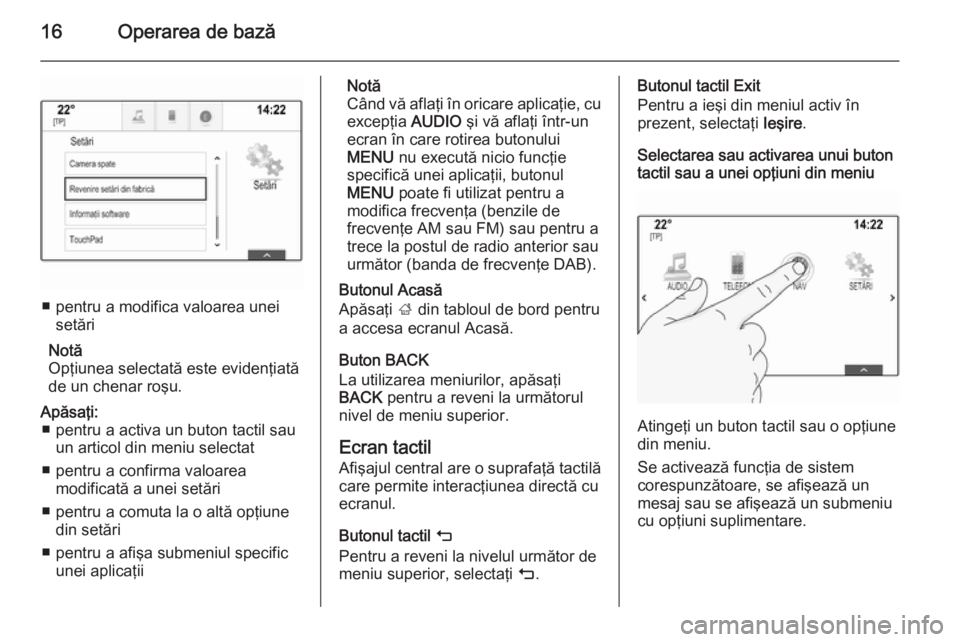
16Operarea de bază
■ pentru a modifica valoarea uneisetări
Notă
Opţiunea selectată este evidenţiată
de un chenar roşu.
Apăsaţi: ■ pentru a activa un buton tactil sau un articol din meniu selectat
■ pentru a confirma valoarea modificată a unei setări
■ pentru a comuta la o altă opţiune din setări
■ pentru a afişa submeniul specific unei aplicaţiiNotă
Când vă aflaţi în oricare aplicaţie, cu excepţia AUDIO şi vă aflaţi într-un
ecran în care rotirea butonului
MENU nu execută nicio funcţie
specifică unei aplicaţii, butonul
MENU poate fi utilizat pentru a
modifica frecvenţa (benzile de
frecvenţe AM sau FM) sau pentru a trece la postul de radio anterior sau
următor (banda de frecvenţe DAB).
Butonul Acasă
Apăsaţi ; din tabloul de bord pentru
a accesa ecranul Acasă.
Buton BACK
La utilizarea meniurilor, apăsaţi
BACK pentru a reveni la următorul
nivel de meniu superior.
Ecran tactil Afişajul central are o suprafaţă tactilă
care permite interacţiunea directă cu
ecranul.
Butonul tactil m
Pentru a reveni la nivelul următor de
meniu superior, selectaţi m.Butonul tactil Exit
Pentru a ieşi din meniul activ în
prezent, selectaţi Ieşire.
Selectarea sau activarea unui buton
tactil sau a unei opţiuni din meniu
Atingeţi un buton tactil sau o opţiune
din meniu.
Se activează funcţia de sistem
corespunzătoare, se afişează un
mesaj sau se afişează un submeniu
cu opţiuni suplimentare.
Page 18 of 149

18Operarea de bază
■ Atingeţi o sau n din partea de
sus şi din partea de jos a barei de
defilare.
■ Deplasaţi în sus şi în jos cursorul din cadrul barei de defilare cu
ajutorul unui deget.
■ În listele ordonate alfabetic, atingeţi
litera corespunzătoare din tastatura verticală. Lista va sări la locaţia
corespunzătoare din listă.
Pentru a reveni în partea de sus a
listei, atingeţi titlul listei.
Notă
În capitolele următoare, paşii de
operare pentru defilarea unei opţiuni din listă cu ajutorul ecranului tactil
vor fi descrişi ca "defilaţi la...
Suportul tactil are o suprafaţă
sensibilă la atingere care permite
funcţii suplimentare pentru controlul
meniului din afişajul central. Aceasta
se află în spatele manetei
schimbătorului de viteze.
Notă
Suportul tactil oferă un răspuns tactil
în timpul operării.
Buton BACK
Apăsaţi BACK pentru a reveni la
ecranul anterior.
Menţineţi apăsat BACK pentru a
reveni la ecranul Acasă.
Buton h
Apăsaţi h pentru a accesa sau a ieşi
din funcţia de recunoaştere a
caracterelor 3 24.
Selectarea unui buton tactil sau a
unei opţiuni din meniu
Atingeţi suportul cu degetul. Un
cursor în formă de mână va apărea pe
ecran. În funcţie de poziţia degetului,
sistemul poate evidenţia un element
de pe ecran.
Notă
Cursorul dispare după o anumită
perioadă de expirare.
Page 21 of 149
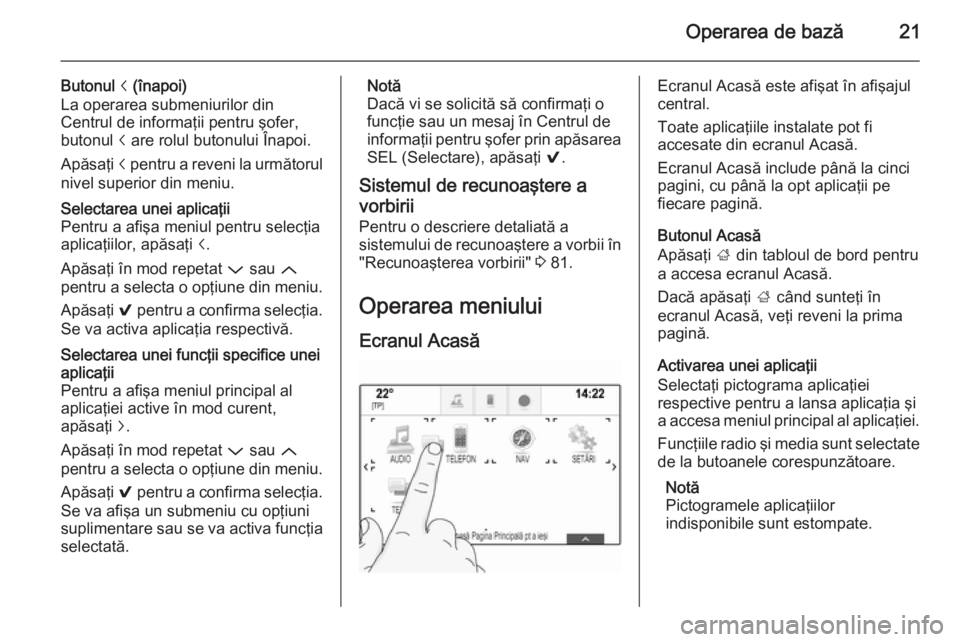
Operarea de bază21
Butonul i (înapoi)
La operarea submeniurilor din
Centrul de informaţii pentru şofer,
butonul i are rolul butonului Înapoi.
Apăsaţi i pentru a reveni la următorul
nivel superior din meniu.Selectarea unei aplicaţii
Pentru a afişa meniul pentru selecţia
aplicaţiilor, apăsaţi i.
Apăsaţi în mod repetat P sau Q
pentru a selecta o opţiune din meniu.
Apăsaţi 9 pentru a confirma selecţia.
Se va activa aplicaţia respectivă.Selectarea unei funcţii specifice unei
aplicaţii
Pentru a afişa meniul principal al
aplicaţiei active în mod curent,
apăsaţi j.
Apăsaţi în mod repetat P sau Q
pentru a selecta o opţiune din meniu.
Apăsaţi 9 pentru a confirma selecţia.
Se va afişa un submeniu cu opţiuni
suplimentare sau se va activa funcţia selectată.Notă
Dacă vi se solicită să confirmaţi o
funcţie sau un mesaj în Centrul de
informaţii pentru şofer prin apăsarea
SEL (Selectare), apăsaţi 9.
Sistemul de recunoaştere a
vorbirii
Pentru o descriere detaliată a
sistemului de recunoaştere a vorbii în
"Recunoaşterea vorbirii" 3 81.
Operarea meniului Ecranul AcasăEcranul Acasă este afişat în afişajul
central.
Toate aplicaţiile instalate pot fi
accesate din ecranul Acasă.
Ecranul Acasă include până la cinci pagini, cu până la opt aplicaţii pefiecare pagină.
Butonul Acasă
Apăsaţi ; din tabloul de bord pentru
a accesa ecranul Acasă.
Dacă apăsaţi ; când sunteţi în
ecranul Acasă, veţi reveni la prima
pagină.
Activarea unei aplicaţii
Selectaţi pictograma aplicaţiei
respective pentru a lansa aplicaţia şi
a accesa meniul principal al aplicaţiei.
Funcţiile radio şi media sunt selectate de la butoanele corespunzătoare.
Notă
Pictogramele aplicaţiilor
indisponibile sunt estompate.
Page 22 of 149

22Operarea de bază
Personalizarea ecranului AcasăAccesarea modului editare
Atingeţi lung pentru câteva secunde
pictograma unei aplicaţii. Ecranul se
modifică după ce intraţi în modul
editare:
■ Marcajele cadru sunt afişate în jurul
tuturor pictogramelor aplicaţiilor
indicând faptul că acestea pot fi
mutate într-o poziţie nouă.
■ Se afişează bara de aplicaţii (de mai jos).
■ În timpul defilării, o pagină goală a ecranului Acasă apare în poziţia
cea mai din dreapta a paginii pentru
aranjarea unei noi pagini.Ieşirea din modul editare
Sistemul iese automat din modul
editare după câteva secunde de
inactivitate.
Pentru a ieşi automat din modul
editare, apăsaţi ; din tabloul de bord.Deplasarea pictogramelor
Pentru a intra în modul editare,
consultaţi "Accesarea modului
editare" de mai sus.
Glisaţi pictograma pe care doriţi să o
deplasaţi în noua poziţie. Eliberaţi
pictograma pentru a o fixa în locaţia
respectivă.Bara de aplicaţii
Bara de aplicaţii este amplasată în
partea centrală superioară a
ecranului şi este accesibilă din toate meniurile principale.
În bara de aplicaţii pot fi salvate trei
până la cinci pictograme.
Unele pictograme ale aplicaţiilor se
adaptează dinamic la situaţia
curentă, indicând de exemplu, că
aveţi un apel pierdut.
Page 23 of 149

Operarea de bază23
Activarea unei aplicaţii
Selectaţi pictograma aplicaţiei
respective pentru a lansa aplicaţia şi
a accesa meniul principal al aplicaţiei.
Notă
Pictogramele aplicaţiilor
indisponibile sunt estompate.
Personalizarea barei de aplicaţiiAdăugarea de pictograme la bara de
aplicaţii
Pentru a intra în modul editare,
consultaţi "Accesarea modului
editare" de mai sus.Glisaţi pictograma aplicaţiei dorite în
bara de aplicaţii. Pictograma
ecranului Acasă se modifică într-o
pictogramă mică în bara de aplicaţii.
Eliberaţi pictograma pentru a o fixa în locaţia respectivă.
Dacă în bara de aplicaţii se găsesc
deja cinci pictograme şi se adaugă o
nouă pictogramă, una din
pictogramele existente va fi înlocuită.
Glisaţi noua pictogramă în poziţia
pictogramei existente pe care doriţi
să o înlocuiţi. Pictograma existentă
apare estompată pentru a indica
faptul că este eliminată.
Eliberaţi pictograma nouă pentru a o
salva în locaţia respectivă.Eliminarea pictogramelor din bara de
aplicaţii
Pentru a intra în modul editare,
consultaţi "Accesarea modului
editare" de mai sus.
Glisaţi pictograma aplicaţiei
respective afară din bara de aplicaţii
şi eliberaţi-o oriunde pe ecran.
Aplicaţia va fi eliminată din bara de
aplicaţii.Bara interactivă de selectare
Bara interactivă de selectare se
găseşte în partea de jos a ecranului şi este accesibilă din toate meniurile
principale.
Din bara interactivă de selectare,
puteţi modifica diverse vizualizări din
cadrul unei aplicaţii sau efectua
acţiuni specifice unor aplicaţii, de
exemplu, iniţierea unei sesiuni de
recunoaştere a vorbirii.